إضافة عنصر واجهة تطبيق Webex
 هل لديك ملاحظات؟
هل لديك ملاحظات؟يمكنك إضافة عناصر واجهة تطبيق Webex إلى الشاشة الرئيسية لهاتف iPhone أو iPad أو Android، كطريقة سريعة للوصول إلى معلومات الاجتماعات والمراسلة والاتصال دون الحاجة إلى فتح التطبيق.
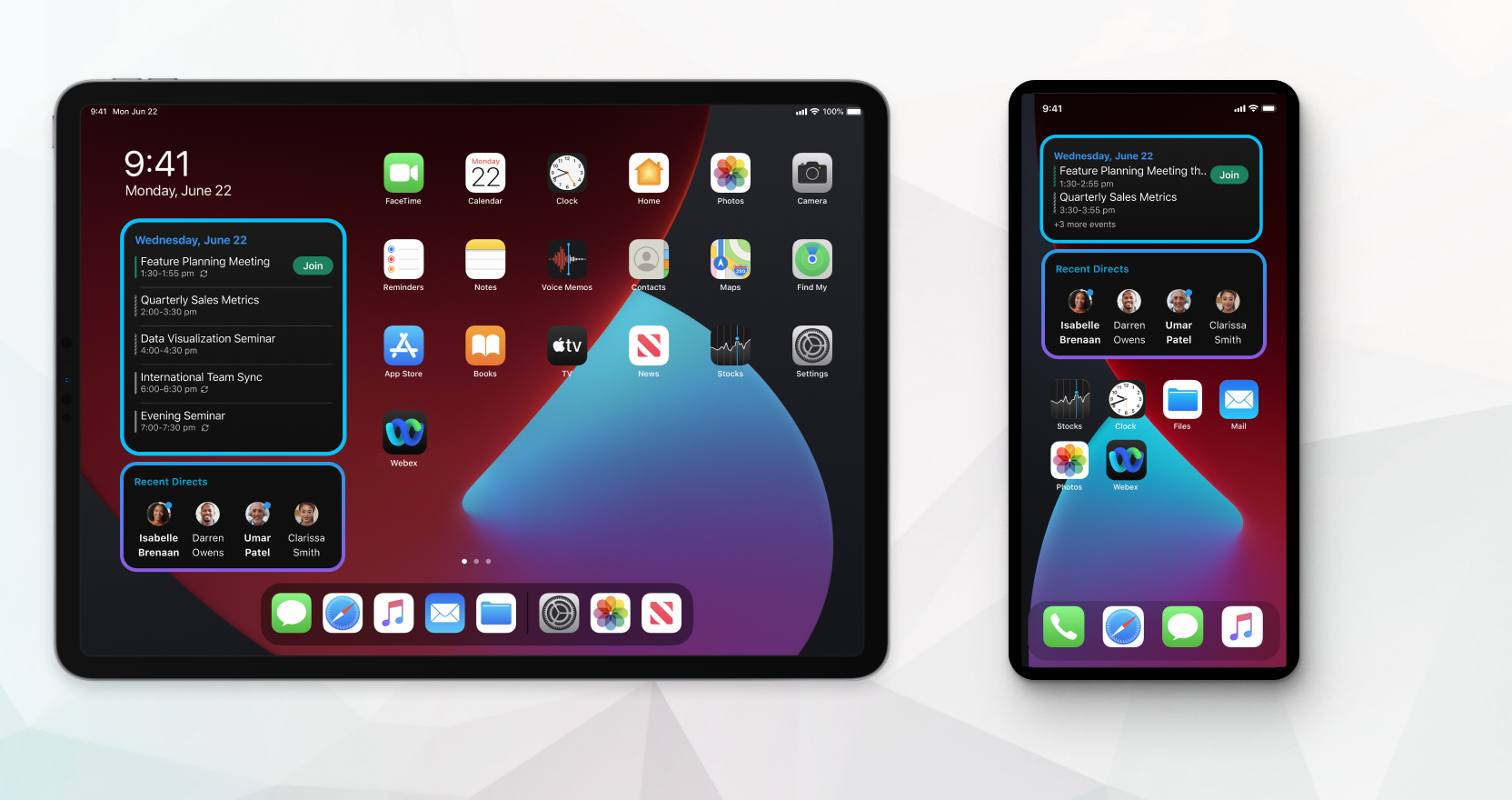
| 1 |
من الشاشة الرئيسية ، المس مع الاستمرار حتى تهتز التطبيقات. |
| 2 |
اضغط على إضافة + في الزاوية العلوية اليسرى. |
| 3 |
ابحث عن Webex، واضغط لإضافته، واسحب لاختيار عنصر واجهة المستخدم الذي تريد الحصول عليه على الشاشة الرئيسية.
|
| 4 |
انقر على إضافة أداة . |
| 1 |
من الشاشة الرئيسية، المس مع الاستمرار مساحة فارغة، ثم اضغط على عناصر واجهة المستخدم. |
| 2 |
اضغط مع الاستمرار على عنصر واجهة إعدادات Webex Call واسحبه إلى الشاشة التي تريدها. عنصر واجهة مستخدم آخر متاح هو عنصر واجهة المستخدم أثناء إجراء المكالمات، مما يتيح لك الوصول إلى عناصر التحكم في المكالمات على الهاتف المحمول باستخدام عنصر واجهة المستخدم لمكالمات تطبيق Webex. يكون هذا متاحًا فقط عند استخدام Webex Go and Mobility (MNO)، |
هل كان هذا المقال مفيدًا؟


